MATCH関数の構文-特定の値がどこにあるかを見つける- DL可

Excel関数の使用頻度の高い「MATCH関数」を紹介します。
特定の値がどこにあるかを見つけます。
『Excel関数の種類は大まかに知っておこう』の「よく使われている関数トップ 10」で紹介したように、MATCH関数はトップ10にランクインしています。
つまり、使用頻度が高いというわけです。
| 関数 | 説明 |
| SUM 関数 | この関数を使うと、セルの値を合計することができます。 |
| IF 関数 | この関数を使うと、条件が true または false の場合に、それぞれ別の値を返すことができます。 IF 関数の使い方についてのビデオはここから確認することができます。 |
| LOOKUP 関数 | 1 つの行または列から、他の行または列の同じ場所にある値を見つける場合は、この関数を使います。 |
| VLOOKUP 関数 | 表や範囲から行ごとに情報を検索する場合は、この関数を使います。 たとえば、従業員番号を基準にその従業員の姓を検索したり、電話帳のように姓を検索して電話番号を見つけたりすることができます。 VLOOKUP の使い方については、このビデオを確認してください。 |
| MATCH 関数 | この関数を使用して、セルの範囲内で指定した項目を検索し、範囲内の項目の相対位置を返します。 たとえば、範囲 A1: A3 に値 5、7、 38 が含まれている場合、数式「=MATCH(7,A1:A3,0) 」を入力すると、 範囲内では7が 2番目の項目であるため、数字2 を返します。 |
| CHOOSE 関数 | この関数を使用すると、インデックス番号に基づいて最大 254 個の値から 1 つを選ぶことができます。 たとえば、値 1 ~値 7 が曜日を表す場合、1 ~ 7 のいずれかの数値をインデックスとして使用すると、該当する曜日が返されます。 |
| DATE 関数 | この関数は、特定の日付を表す連続したシリアル値を返します。 この関数は、年、月、日の値が数式またはセル範囲で指定される場合に便利です。 たとえば、YYYYMMDD のように Excel で認識できない形式の日付がワークシートに含まれているとします。 DATEDIF 関数を使って、2 つの日付間の日数、月数、年数を計算することができます。 |
| DAYS 関数 | この関数を使うと、2 つの日付間の日数を返すことができます。 |
| FIND 関数、FINDB 関数 | FIND 関数 と FINDB 関数は、指定された文字列を他の文字列の中で検索します。 その文字列が最初に現れる位置を左端から数え、最初の文字列の開始位置の番号を返します。 |
| INDEX 関数 | この関数を使うと、テーブルまたはセル範囲にある値、あるいはその値のセル参照を返すことができます。 |
Microsoft.“Excel 関数 (機能別)”. Microsoft. 2022-05-31.https://support.microsoft.com/ja-jp/office/excel-%E9%96%A2%E6%95%B0-%E6%A9%9F%E8%83%BD%E5%88%A5-5f91f4e9-7b42-46d2-9bd1-63f26a86c0eb, (2022-09-01より一部改変)
とりあえず、上記赤線の文面からでは、分かりづらいと思います。
例題
下表から、MATCH関数を使用して「落合 博満」をマッチングさせます。
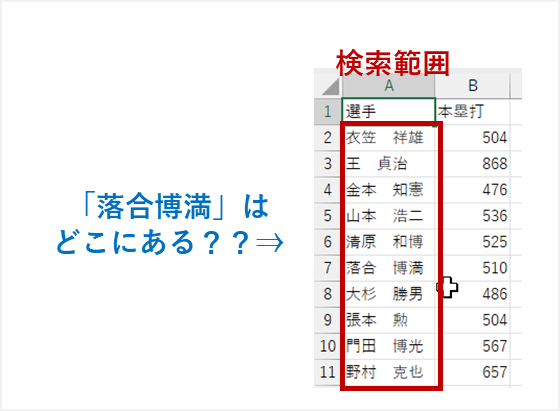
解答付きサンプルデータ
解答付きサンプルデータが欲しい方は、下記からダウンロードしてください。
解答
ざっくり解説
=MATCH(”落合 博満”, $A$2:$A$11, 0)
すると、関数の結果(≒戻り値)は、
6
が返ります。
落合 博満 は、6番目に登場したことを示しています。
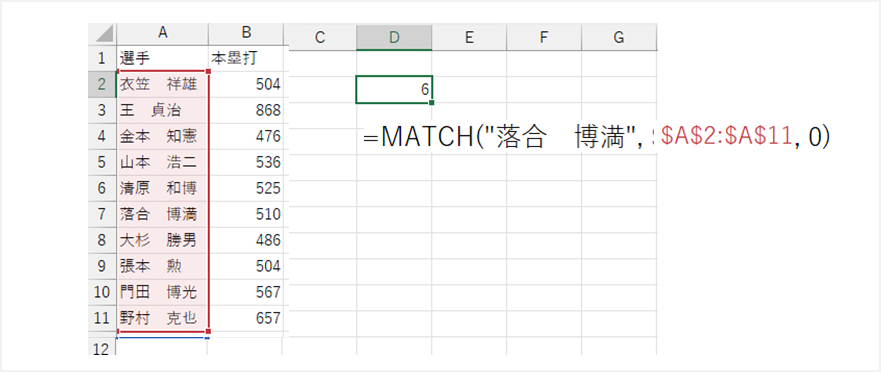
注意点
検索値が検索範囲の中からマッチングしたのが何番目か、を返しくれます。
行番号でないため、注意してください。
また、
文字列は、半角のダブルクォーテーション(“)で囲みます。
くわしく解説
解説を読む前に、巻末の参考記事もチェックしておくと良いため、時間があれば覗いてみてください。
MACTH関数とは
Excel標準機能の[関数の挿入]ダイアログ/[関数の引数]ダイアログを大体のことは書かれているので、
活用して詳しく解説します。
ダイアログの使い方は、巻末の参考記事を参照していただければと思います。
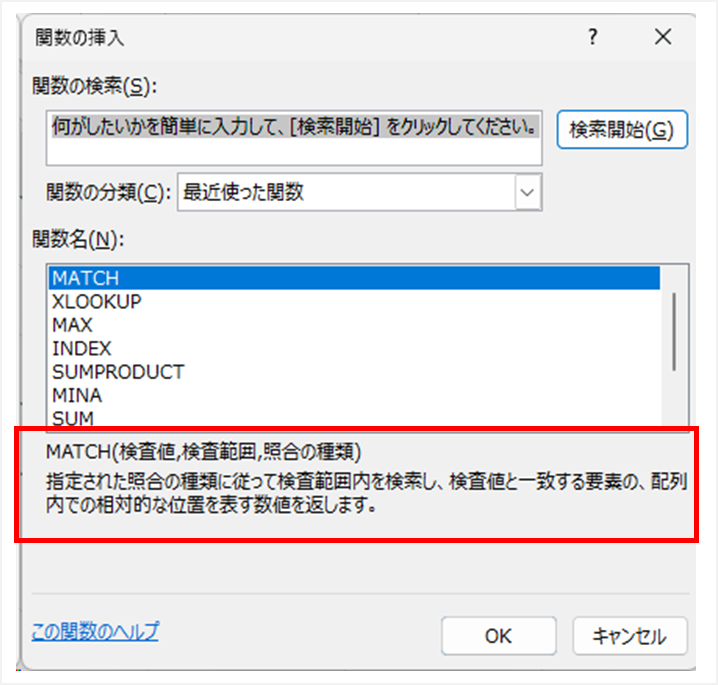
指定された照合の種類に従って検索範囲内を検索し、検索値と一致する要素の、配列なでの相対的な位置を表す数値を返します。
Excel関数の[関数引数]のダイアログボックス
「MACTH」は、「マッチ」という意味です。
文字通り「一致する機能」を持つもの、
つまり、
特定の値が配列内のどこに一致するかを見つける機能を指すと解釈できます。
その名の通り、配列に一致したを算出します
MACTH関数の構文
=MACTH(検索値, 検索範囲, [照合の種類]) ※[]は省略可です
第1引数:検索値
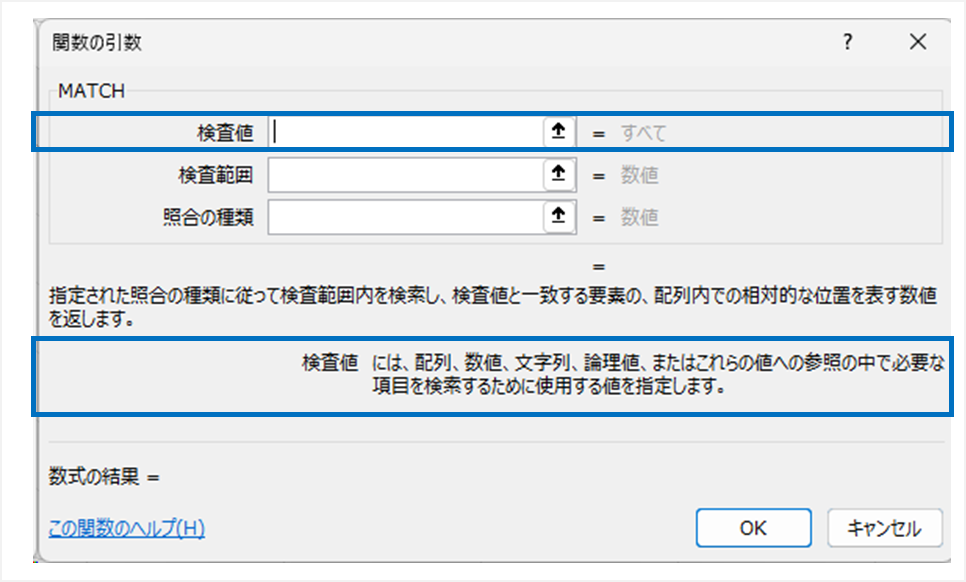
検索値 には、配列、数値、文字列、論理値、またはこれらの値への参照の中で必要な項目をけんさくするために使用する値を指定します。
Excel関数の[関数引数]のダイアログボックス
検索値を指定します。
ここでは、 落合 博満 になります。
第2引数:検索範囲
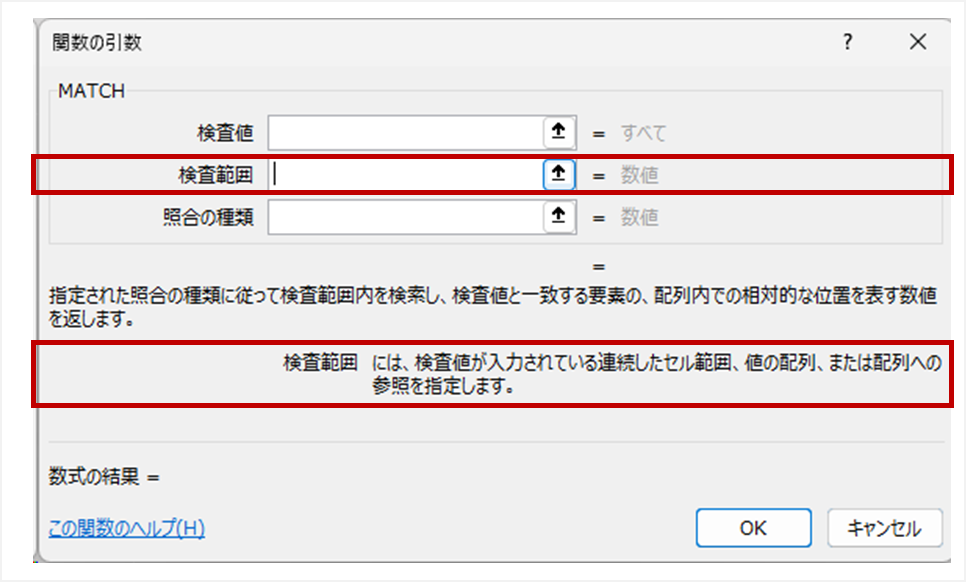
検索範囲 には、検索値が入力されている連続したセル範囲、値の配列、または配列への参照を指定します。
Excel関数の[関数引数]のダイアログボックス
検索範囲を指定します。
ここでは、$A$2:$A$11 になります。
第3引数:[照合の種類]
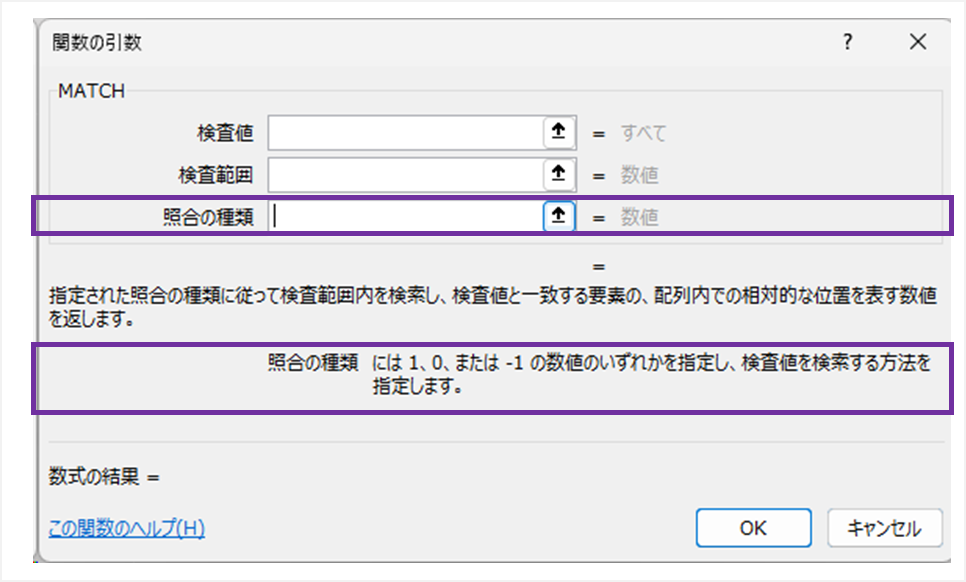
[照合の種類] には、1,0 または、 -1 の数値のいずれかを指定し、検索値を検索する方法を指定します。
Excel関数の[関数引数]のダイアログボック
基本的に、0にしておけば問題ないです。
0は、完全一致を表します。
照合の種類に関しては、もう少し掘り下げた記事をアップしていますので、
ご参照いただければと思います。
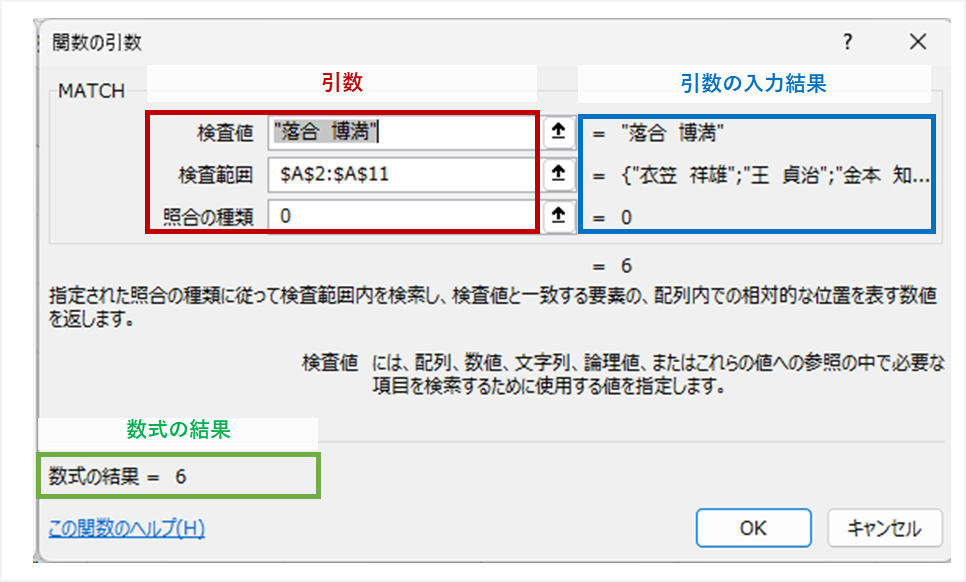
さらに、
ダイアログであれば、
文字列を半角のダブルクォーテーション(“)で囲む必要がありません。
Excel側が気を利かして、自動的に半角のダブルクォーテーション(“)で囲んでくれるからです。
最後に
以上、MATCH関数を紹介しました。
その名の通り、マッチングさせる関数で、
検索値を、検索範囲の中で検索し、何番目にマッチングしたかを教えてくれる関数でした。
ご拝読ありがとうございました。
参考記事:
Excel関数を操作するための基本概念です。基本概念を理解すると、各関数の理解がより深まります。
構文に関する記事
Excel関数の引数と戻り値は何だっけ?という時に、役立つ記事です。
ダイアログボックスの使い方に関する記事
Excel関数名は何だっけ?VLOOKUP関数の使い方は何だっけ?という時に、ダイアログボックスを使うと便利です。
下記はそのダイアログボックスに関する記事です。
参照形式に関する記事
関数式をコピーする時はどうしたらいい? $マークは、どう付けたらいいだろう?
といった悩みをお持ちの方は以下をご覧ください。

